
Methode 1: Hoofdmenu van het programma
Meestal wordt McAfee Antivirus Control uitgevoerd via het hoofdmenu, waar verschillende schakelaars zijn om de activiteit van het programma te beïnvloeden. We zullen omgaan met welke functies kunnen worden uitgeschakeld via het hoofdvenster.
- Voer het antivirus uit en open het tabblad PC Protection. Aan de linkerkant ziet u het blok "Bescherming van uw pc van hackers en bedreigingen", en hieronder is een lijst met actieve ingrediënten. Klik op het vereiste item om door te gaan naar Control.
- We kozen voor een real-time check-tool door een klik op zijn naam in het vorige gedeelte te maken. Een nieuw venster geopend, waar u moet klikken op "Uitschakelen".
- Vouw het vervolgkeuzemenu uit en selecteer, waarna u na controle wilt hervatten. Het kan zowel 15 minuten als een gebrek aan timer zijn, maar dan moet de tool zelf via hetzelfde menu opnemen.
- Bevestig de shutdown door op de overeenkomstige knop te klikken.
- In het venster Interacties met het onderdeel ziet u een melding van de ontkoppeling en kunt u op elk moment klikken op "Inschakelen" om de bedieningsmodus opnieuw te activeren.
- Bovendien merken we het tabblad "Privacy", waar een onderdeel is dat "Bescherming tegen ongewenste post" wordt genoemd. De shutdown vindt plaats net zoals het hierboven is getoond.

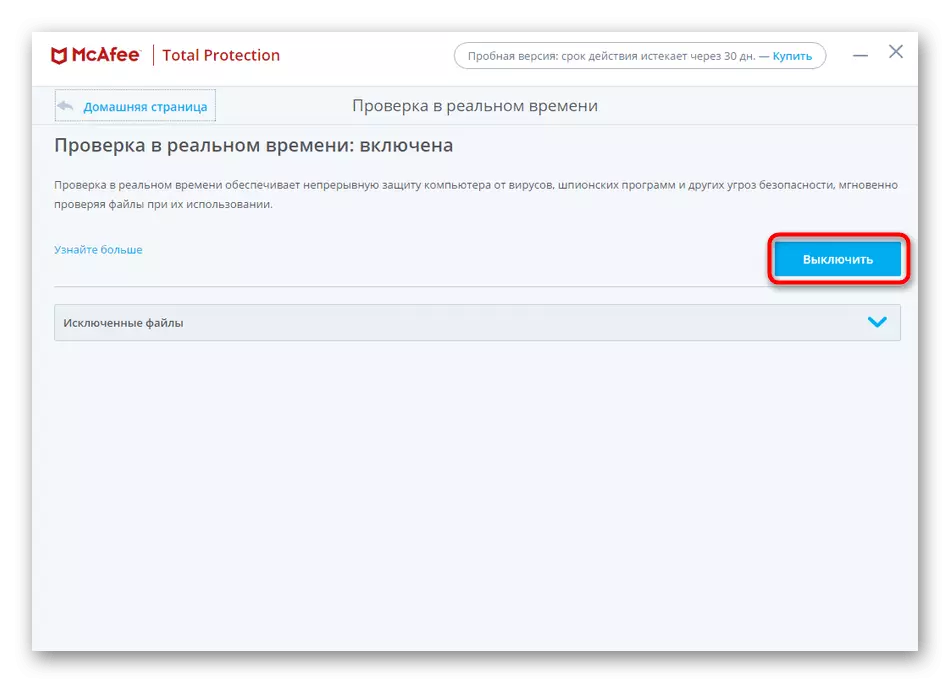


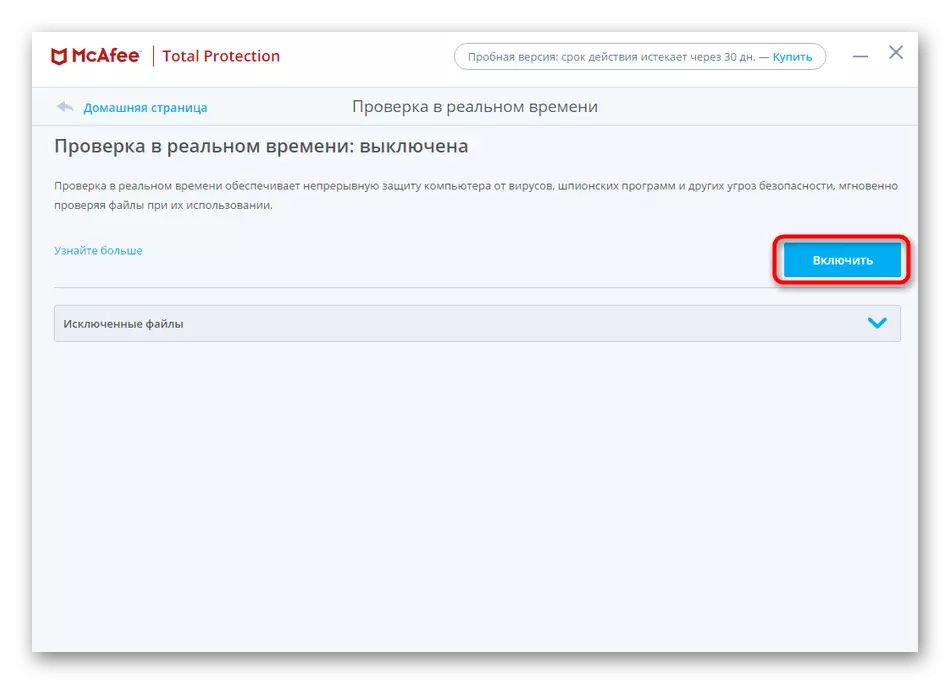

In de versie van McAfee waren dit allemaal componenten, waarvan de ontkoppeling wordt uitgevoerd via hun tabbladen. Als er in de volgende versies extra gereedschappen verschijnen, zoekt u naar hen en deactiveer het net zoals aangetoond in de vorige instructie.
Methode 2: McAfee-parameters
McAfee heeft een apart menu genaamd "parameters", waarin verschillende software-instellingen worden verzameld. Hiermee kunt u ook beschermende elementen controleren door ze uit te schakelen en te activeren. Daarin worden ze zonder uitzondering getoond, daarom, met de zoektocht naar de nodige problemen, er geen problemen moeten zijn.
- Klik in het hoofdvenster op het pictogram in de vorm van een versnelling om het venster van het venster te openen.
- Kijk naar de pc-beveiligingseenheid, waar alle benodigde veiligheidscomponenten zich bevinden. Hier kan onmiddellijk worden gezien, in welke voorwaarde ze zijn, en de klik op een van de rijen verplaatst naar het bedieningsvenster.
- Er blijft alleen het gewenste item uit de knop "Uit".
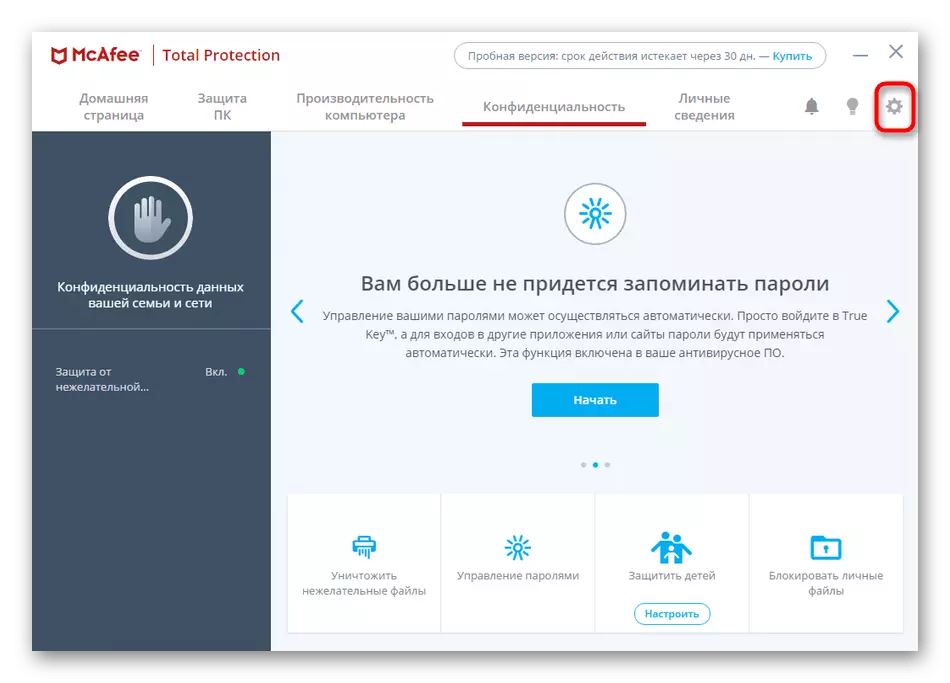


Methode 3: Anti-virus pictogram op taakbalk
De bezitters van andere antivirussen van ontwikkelaars van derden zijn bekend bij de situatie wanneer u bescherming kunt uitschakelen via het pictogram in de lade. Om dit te doen, wordt het contextmenu genoemd en wordt de tijd geselecteerd waarop de beveiligingshulpmiddelen gedeactiveerd zijn. In McAfee werkt het een beetje anders.
- Vouw het paneel uit met alle pictogrammen op de taakbalk en klik op het McAfee-pictogram met de rechtermuisknop.
- Breng in het venster dat verschijnt de cursor naar "Instellingen wijzigen" en selecteer de component, de bewerking van de activiteit waarvan u wilt produceren.
- Het bedieningsmenu werkt, waar u "uitschakelt" wilt gebruiken om de bescherming uit te schakelen.
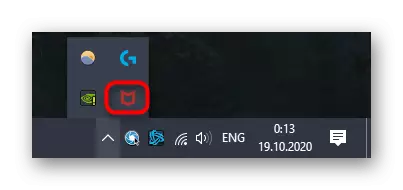


Als u plotseling in de toekomst besluit dat het gebruik van de antivirus niet langer wil gebruiken en in een losgekoppelde toestand houdt, is het ook geen optie, let op een andere handleiding op onze website, waar verschillende beschikbare methoden voor het verwijderen van software in het geval is geschreven detail.
Lees meer: Verwijder McAfee Anti-Virus Protection volledig
